Teks dengan efek kobaran api seperti di bawah ini bisa digunakan untuk berbagai keperluan. Bisa anda terapkan pada teks judul di slide presentasi PowerPoint, bisa juga digunakan untuk gambar akun Google atau akun media sosial lainnya yang mensuport GIF, bisa dijadikan sebagai wallpaper layar Windows atau layar Android dan berbagai macam kegunaan yang lainnya sesuai dengan keinginan masing-masing.
Cara membuat teks dengan efek kobaran api ini cukup mudah, karena tidak diperlukan aplikasi desain grafis. Dengan hanya menggunakan aplikasi PowerPoint pun hasilnya sudah sangat keren, dan sangat bagus.
Baiklah bagaimana cara membuat teks dengan efek api tersebut, berikut langkah-langkahnya:
- Silakan buka PowerPoint anda
- Ubah slide Title dan SubTitle yang tampil otomatis tersebut menjadi Slide Blank (kosong)
- Cara mengubahnya, klik menu Layout > pilih pada slide Blank
- Buat sebuah kotak yang ukurannya sama persis dengan lebar dan tinggi slide
- Cara membuat kotak, klik tab Insert > klik menu Shapes > klik Ractangle, kemudian drag di area slide
- Buat teks melalui menu Word Art dengan ukuran teks 120 dan jenis font Impact atau font lain yang gemuk
- Silakan ketikan sebuah kata misalnya: FIRE TEXT
- Untuk mendapatkan ukuran teks yang lebih tinggi, klik tab Format > menu Text Effect >Transform > pilih Square
Tahap berikutnya kita akan membolongi kotak persegi tadi dengan tulisan FIRE TEXT dengan menggunakan fitur Combine yang ada di menu Marge Shapes. Bagi pengguna Microsoft Office 2010 dan 2007 menu Marge Shapes tidak ditampilkan dalam Ribbon, jadi anda harus memunculkannya terlebih dahulu secara manual, sedangkan bagi pengguna Office 2013 dan versi di atasnya, menu Marge Shapes sudah tersedia di Toolbar Ribbon.
Langkah berikutnya masih pada slide PowerPoint tadi,
- Klik kotak persegi (warna biru), kemudian tekan dan tahan tombol CTRL pada keyboard, terus klik tulisan FIRE TEXT
- Klik tab Format >klik menu Marge Shapes > pilih pada Combine
Sekarang tulisan FIRE TEXT menjadi putih. Sebetulnya tulisan FIRE TEXT yang berwarna putih tersebut bukan lagi teks melainkan lubang bolong pada kotak persegi biru tadi.
Langkah berikutnya silakan download Gambar Animasi Api yang berjenis file GIF, untuk mendapatkan Animasi Api tersebut silakan klik link berikut: Download Gambar Animasi Kobaran Api
- Setelah didownload silakan copy gambar animasi api tadi, kemudian kembali ke PowerPoint, Klik Paste atau CTRL+V
- Sekarang gambar Animasi Api sudah berada di dalam slide, seperti gambar berikut ini
- Atur lebar dan tinggi gambar Animasi Api tadi sehingga menutupi seluruh lebar dan tinggi tulisan FIRE TEXT
Selanjutnya kita akan memindahkan gambar Animasi tadi ke lapisan belakang kotak persegi, caranya:
- Klik gambar animasi api
- Klik tab Format > klik menu Send Backward
Maka sekarang tulisan FIRE TEXT seolah-olah memiliki Fill kobaran api. Silakan tes dengan menekan tombol F5 pada keyboard atau klik tombol Slide Show yang ada di taskbar sebelah kiri bawah, maka di layar akan tampil seperti di bawah ini:
Silakan ganti warna kotak persegi dengan warna sesuai selera anda.
Sampai di sini membuat teks dengan efek kobaran api sudah selesai jika hanya akan digunakan di Presentasi PowerPoint, namun jika anda ingin menerapkan teks efek api ini pada media lainnya seperti untuk gambar akun Google anda atau menjadi wallpaper tampilan layar Windows atau layar Android, maka kita harus mengubahnya menjadi animasi dengan tipe file GIF.
Cara Mengubah File PPT menjadi Animasi GIF
Langkah pertama:
Silakan simpan file latihan membuat Teks Animasi Api tadi menjadi file video, Caranya:
- Klik tab File, kemudian klik pada menu Export
- Klik pada menu Create a Video, kemudian klik lagi pada tombol Create Video
- Tentukan lokasi penyimpanan, kemudian beri nama file, misalnya: Video Teks Api
- Pada bagian Save as type, silakan pilih jenis file video yang anda inginkan, misalnya MPEG-4 Video
- Terakhir klik tombol Save
Sampai tahap ini file PPTX latihan membuat Teks Animasi Api baru diubah menjadi file Video belum menjadi animasi GIF.
Langkah ke dua:
Untuk mengubah file video menjadi animasi bergerak dengan tipe file GIF, yang paling gampang menggunakan aplikasi pihak ke tiga yaitu aplikasi Instagiffer. Aplikasi ini selain gratis juga hasilnya cukup bagus dan ukuran file installernya hanya 23 MB.
Beberapa waktu lalu BossTutorial sudah membahas bagaimana cara membuat Gambar Animasi bergerak dengan Instagiffer. Jadi silakan baca tutorial lengkapnya pada link di bawah ini:
Demikian tutorial lengkap Cara Membuat Teks dengan Efek Kobaran Api Menggunakan PowerPoint. Semoga tutorial ini bermanfaat, jika ada saran atau pertanyaan silakan tuliskan dalam komentar. Dengan senang hati BossTutorial akan membalas secepat yang kami bisa.
Anda juga bisa menonton Video Tutorialnya, silakan klik link berikut: Video Tutorial Cara Membuat Teks dengan Efek Api Menggunakan PowerPoint
Terimakasih sudah mampir ke blog TUTORIAL LENGKAP di www.bosstutorial.com
Teks dengan efek kobaran api seperti di bawah ini bisa digunakan untuk berbagai keperluan. Bisa anda terapkan pada teks judul di slide presentasi PowerPoint, bisa juga digunakan untuk gambar akun Google atau akun media sosial lainnya yang mensuport GIF, bisa dijadikan sebagai wallpaper layar Windows atau layar Android dan berbagai macam kegunaan yang lainnya sesuai dengan keinginan masing-masing.
Cara membuat teks dengan efek kobaran api ini cukup mudah, karena tidak diperlukan aplikasi desain grafis. Dengan hanya menggunakan aplikasi PowerPoint pun hasilnya sudah sangat keren, dan sangat bagus.
Baiklah bagaimana cara membuat teks dengan efek api tersebut, berikut langkah-langkahnya:
- Silakan buka PowerPoint anda
- Ubah slide Title dan SubTitle yang tampil otomatis tersebut menjadi Slide Blank (kosong)
- Cara mengubahnya, klik menu Layout > pilih pada slide Blank
- Buat sebuah kotak yang ukurannya sama persis dengan lebar dan tinggi slide
- Cara membuat kotak, klik tab Insert > klik menu Shapes > klik Ractangle, kemudian drag di area slide
- Buat teks melalui menu Word Art dengan ukuran teks 120 dan jenis font Impact atau font lain yang gemuk
- Silakan ketikan sebuah kata misalnya: FIRE TEXT
- Untuk mendapatkan ukuran teks yang lebih tinggi, klik tab Format > menu Text Effect >Transform > pilih Square
Tahap berikutnya kita akan membolongi kotak persegi tadi dengan tulisan FIRE TEXT dengan menggunakan fitur Combine yang ada di menu Marge Shapes. Bagi pengguna Microsoft Office 2010 dan 2007 menu Marge Shapes tidak ditampilkan dalam Ribbon, jadi anda harus memunculkannya terlebih dahulu secara manual, sedangkan bagi pengguna Office 2013 dan versi di atasnya, menu Marge Shapes sudah tersedia di Toolbar Ribbon.
Langkah berikutnya masih pada slide PowerPoint tadi,
- Klik kotak persegi (warna biru), kemudian tekan dan tahan tombol CTRL pada keyboard, terus klik tulisan FIRE TEXT
- Klik tab Format >klik menu Marge Shapes > pilih pada Combine
Sekarang tulisan FIRE TEXT menjadi putih. Sebetulnya tulisan FIRE TEXT yang berwarna putih tersebut bukan lagi teks melainkan lubang bolong pada kotak persegi biru tadi.
Langkah berikutnya silakan download Gambar Animasi Api yang berjenis file GIF, untuk mendapatkan Animasi Api tersebut silakan klik link berikut: Download Gambar Animasi Kobaran Api
- Setelah didownload silakan copy gambar animasi api tadi, kemudian kembali ke PowerPoint, Klik Paste atau CTRL+V
- Sekarang gambar Animasi Api sudah berada di dalam slide, seperti gambar berikut ini
- Atur lebar dan tinggi gambar Animasi Api tadi sehingga menutupi seluruh lebar dan tinggi tulisan FIRE TEXT
Selanjutnya kita akan memindahkan gambar Animasi tadi ke lapisan belakang kotak persegi, caranya:
- Klik gambar animasi api
- Klik tab Format > klik menu Send Backward
Maka sekarang tulisan FIRE TEXT seolah-olah memiliki Fill kobaran api. Silakan tes dengan menekan tombol F5 pada keyboard atau klik tombol Slide Show yang ada di taskbar sebelah kiri bawah, maka di layar akan tampil seperti di bawah ini:
Silakan ganti warna kotak persegi dengan warna sesuai selera anda.
Sampai di sini membuat teks dengan efek kobaran api sudah selesai jika hanya akan digunakan di Presentasi PowerPoint, namun jika anda ingin menerapkan teks efek api ini pada media lainnya seperti untuk gambar akun Google anda atau menjadi wallpaper tampilan layar Windows atau layar Android, maka kita harus mengubahnya menjadi animasi dengan tipe file GIF.
Cara Mengubah File PPT menjadi Animasi GIF
Langkah pertama:
Silakan simpan file latihan membuat Teks Animasi Api tadi menjadi file video, Caranya:
- Klik tab File, kemudian klik pada menu Export
- Klik pada menu Create a Video, kemudian klik lagi pada tombol Create Video
- Tentukan lokasi penyimpanan, kemudian beri nama file, misalnya: Video Teks Api
- Pada bagian Save as type, silakan pilih jenis file video yang anda inginkan, misalnya MPEG-4 Video
- Terakhir klik tombol Save
Sampai tahap ini file PPTX latihan membuat Teks Animasi Api baru diubah menjadi file Video belum menjadi animasi GIF.
Langkah ke dua:
Untuk mengubah file video menjadi animasi bergerak dengan tipe file GIF, yang paling gampang menggunakan aplikasi pihak ke tiga yaitu aplikasi Instagiffer. Aplikasi ini selain gratis juga hasilnya cukup bagus dan ukuran file installernya hanya 23 MB.
Beberapa waktu lalu BossTutorial sudah membahas bagaimana cara membuat Gambar Animasi bergerak dengan Instagiffer. Jadi silakan baca tutorial lengkapnya pada link di bawah ini:
Demikian tutorial lengkap Cara Membuat Teks dengan Efek Kobaran Api Menggunakan PowerPoint. Semoga tutorial ini bermanfaat, jika ada saran atau pertanyaan silakan tuliskan dalam komentar. Dengan senang hati BossTutorial akan membalas secepat yang kami bisa.
Anda juga bisa menonton Video Tutorialnya, silakan klik link berikut: Video Tutorial Cara Membuat Teks dengan Efek Api Menggunakan PowerPoint
Terimakasih sudah mampir ke blog TUTORIAL LENGKAP di www.bosstutorial.com
Tags:
PowerPoint


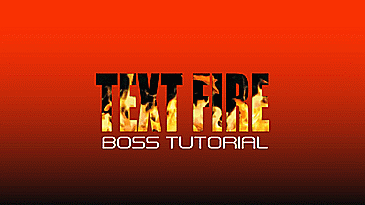





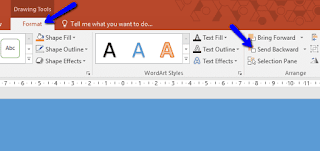



0 Komentar